
Wie behebe ich, dass iPhone-Bilder/Videos nicht geladen werden? Probieren Sie die 6 einfachen Tipps aus!

„Die meisten Bilder und Videos auf meinem iPhone 6 werden nicht geladen, wenn ich darauf klicke. Die Videos werden nicht abgespielt, und die Bilder sind verschwommen und haben einen kleinen Kreis in der unteren linken Ecke.“
- von der Apple Community
Das iPhone verfügt über beeindruckende Fotofunktionen, aber manchmal kann es zu Problemen kommen, wenn iPhone-Bilder nicht geladen werden. Dies beeinträchtigt nicht nur Ihr Benutzererlebnis, sondern kann Ihnen auch den Zugriff auf wichtige Erinnerungen verwehren. Warum werden Bilder nicht auf das iPhone geladen? Welche wirksamen Lösungen gibt es? Dieser Artikel befasst sich mit den möglichen Ursachen und bietet entsprechende Lösungen, die Ihnen helfen, das Problem problemlos zu lösen.
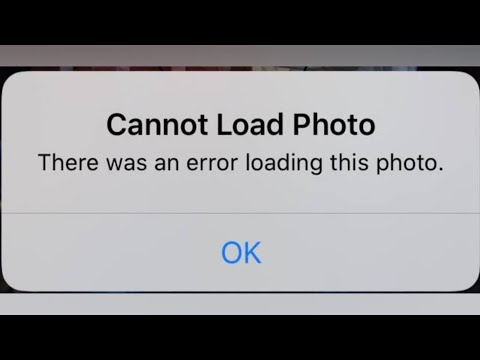
Das Problem, dass iPhone-Bilder nicht geladen werden, ist ein häufiger Fehler, der jeden betreffen kann. Verschiedene Faktoren können zu diesem Problem beitragen, es tritt jedoch häufig auf:
Bei Problemen mit nicht geladenen Videos und Bildern auf dem iPhone gibt es mehrere wirksame Lösungen. Durch Überprüfen Ihrer Netzwerkverbindung, Anpassen der Speichereinstellungen, Freigeben von Gerätespeicherplatz und Aktualisieren von iOS können Sie das Problem häufig lösen. Als Nächstes stellen wir detaillierte Schritte für jede dieser Lösungen bereit.
Wenn iPhone-Fotos von iCloud geladen werden, ist eine stabile Internetverbindung erforderlich. Wenn das Netzwerk instabil ist, können Fotos möglicherweise nicht erfolgreich geladen werden.
Um Ihre Netzwerkverbindung zu überprüfen, führen Sie die folgenden Schritte aus:
Schritt 1. Öffnen Sie „Einstellungen“ und gehen Sie zu „WLAN“ oder „Mobilfunkdaten“, um den Status Ihrer Netzwerkverbindung zu überprüfen.

Schritt 2. Stellen Sie sicher, dass Sie mit einem stabilen WLAN-Netzwerk oder einem starken Mobilfunksignal verbunden sind.
Schritt 3. Wenn das Netzwerk schlecht ist, versuchen Sie, zu einem anderen verfügbaren Netzwerk zu wechseln oder Ihren Router neu zu starten.
Sie können auch versuchen, Ihre Netzwerkeinstellungen zurückzusetzen, indem Sie die folgenden Schritte ausführen:
Schritt 1. Öffnen Sie „Einstellungen“ und wählen Sie „Allgemein“.
Schritt 2. Scrollen Sie zum Ende der Seite und tippen Sie auf „iPhone übertragen oder zurücksetzen“.
Schritt 3. Wählen Sie „Zurücksetzen“ und tippen Sie dann auf „Netzwerkeinstellungen zurücksetzen“.

Schritt 4. Stellen Sie nach dem Neustart des Geräts erneut eine Verbindung zum Netzwerk her und versuchen Sie erneut, die Fotos zu laden.
Wenn „iPhone-Speicher optimieren“ aktiviert ist, speichert das Gerät nur Miniaturansichten von Fotos, während die Fotos in voller Auflösung in iCloud gespeichert werden, um Speicherplatz auf dem iPhone freizugeben . Jedes Mal, wenn Sie ein Foto anzeigen möchten, wird es von iCloud neu geladen. Dieser Vorgang kann aus verschiedenen Gründen unterbrochen werden.
Um dieses Problem zu vermeiden, besteht die beste Option darin, diese Funktion zu deaktivieren, um sicherzustellen, dass alle Fotos lokal auf dem Gerät gespeichert werden.
So geht's:
Schritt 1. Öffnen Sie „Einstellungen“ und gehen Sie zu „Fotos“.
Schritt 2. Wählen Sie „Originale herunterladen und behalten“, um sicherzustellen, dass die Originalfotos auf Ihrem Gerät gespeichert werden.

Unzureichender Speicherplatz ist auch ein häufiger Grund dafür, dass keines meiner Bilder auf das iPhone geladen wird. Ein geringer Systemspeicher kann die Gesamtleistung des Geräts beeinträchtigen und zu Fehlfunktionen einiger Apps führen. Durch das Löschen unnötiger Dateien können Sie Speicherplatz freigeben und die Systemleistung verbessern.
Hier sind die Schritte:
Schritt 1. Öffnen Sie „Einstellungen“ und wählen Sie „Allgemein“.
Schritt 2. Tippen Sie auf „iPhone-Speicher“, um die aktuelle Speichernutzung anzuzeigen.
Schritt 3. Löschen Sie nicht benötigte Apps , Fotos oder Videos, um Speicherplatz freizugeben.

iOS Updates beheben häufig Fehler, die zu Fehlfunktionen von Funktionen führen können. Wenn das Problem beim Laden des Fotos mit einem Systemfehler zusammenhängt, kann das Problem möglicherweise durch ein Update auf die neueste iOS Version behoben werden.
Um Ihre iOS Version zu aktualisieren, führen Sie die folgenden Schritte aus:
Schritt 1. Öffnen Sie „Einstellungen“ und tippen Sie auf „Allgemein“.
Schritt 2. Wählen Sie „Software-Update“, um nach verfügbaren Systemupdates zu suchen.
Schritt 3. Wenn ein Update verfügbar ist, tippen Sie auf „Herunterladen und installieren“.

Manchmal kann das Problem durch einen Neustart Ihres iOS Geräts behoben werden, indem die Systemsoftware aktualisiert und alle Fehler behoben werden.
Um ein iPhone neu zu starten, führen Sie die folgenden Schritte aus:
Schritt 1. Gehen Sie zu „Einstellungen“ > „Allgemein“ > „Herunterfahren“.
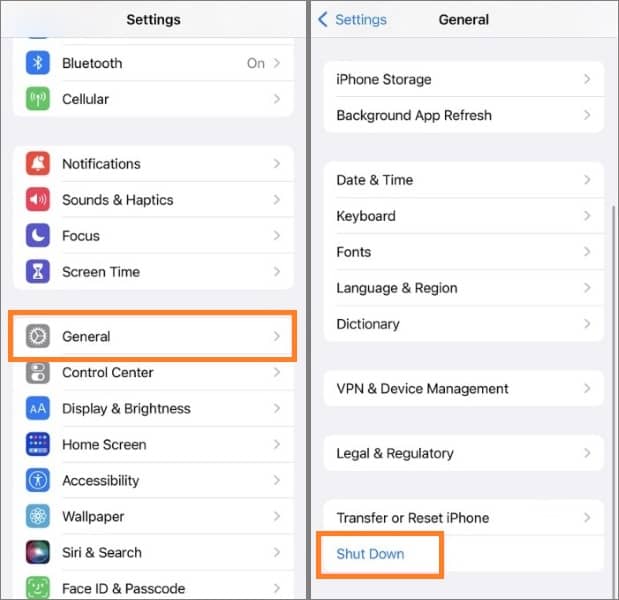
Schritt 2. Wischen Sie nach rechts, um es auszuschalten.

Schritt 3. Halten Sie nach einigen Sekunden die „Power“-Taste gedrückt, um das Gerät wieder einzuschalten.
Schritt 4: Überprüfen Sie Fotos, um festzustellen, ob das Problem behoben ist.
Wenn Ihre iPhone-Bilder nach dem Ausprobieren der oben genannten Lösungen immer noch nicht geladen werden, können Sie als letzten Ausweg über die iCloud-Website auf Ihre Fotos zugreifen. Von dort aus können Sie die Fotos zunächst von Ihrer iCloud auf den Computer herunterladen und sie dann mit verschiedenen Methoden von Ihrem Computer auf Ihr iPhone übertragen.
So geht's:
Schritt 1. Öffnen Sie einen Browser auf Ihrem Computer und rufen Sie die iCloud-Website auf. Melden Sie sich bei Ihrem Konto an.
Schritt 2. Klicken Sie auf „Fotos“, um Ihre Bilder anzuzeigen und die benötigten Bilder auf Ihren Computer herunterzuladen.

Schritt 3. Sobald die Fotos heruntergeladen sind, können Sie diese Fotos bei Bedarf von Ihrem Computer auf Ihr iPhone übertragen .
Zusätzlich zu den oben genannten Methoden können Sie Tools von Drittanbietern wie Coolmuster iOS Assistant verwenden, um die Fotos und Videos Ihres iPhones auf Ihrem Computer anzuzeigen. Dieses Tool kann Ihre Fotos und Videos in nur wenigen Sekunden laden. Darüber hinaus können Sie die Fotos und Videos Ihres iPhones exportieren, sichern und verwalten, ohne auf iCloud angewiesen zu sein. ( Wie verwalte ich iCloud-Fotos ?)
Hauptfunktionen des Coolmuster iOS Assistant:
Führen Sie die folgenden Schritte aus, um mit iOS Assistenten Ihre iPhone-Fotos/Videos zu laden, zu exportieren und zu löschen:
01 Nachdem Sie dieses Tool heruntergeladen haben, starten Sie es und verbinden Sie Ihr iPhone mit dem Computer. Normalerweise erkennt die Software Ihr angeschlossenes Gerät automatisch und ein Popup-Fenster wird auf Ihrem Computer angezeigt. Tippen Sie auf Ihrem Gerät auf „Vertrauen“ und dann auf Ihrem Computer auf „Weiter“, um fortzufahren.

02 Sobald Ihr Gerät von der Software erkannt wird, sehen Sie die Hauptoberfläche wie unten gezeigt. Alle verschiedenen Dateiordner werden auf dem Hauptbildschirm angezeigt.

03 Klicken Sie im linken Bereich auf „Fotos“ oder „Videos“. Im rechten Bereich können Sie alle Fotos in der Vorschau anzeigen. Wenn Sie Ihre Fotos/Videos auf den Computer übertragen möchten, tippen Sie auf die Schaltfläche „Exportieren“. Um die Fotos zu löschen, tippen Sie auf die Schaltfläche „Löschen“.

Video-Tutorial:
Wenn Ihre Bilder nicht auf das iPhone geladen werden, können Sie die in diesem Artikel beschriebenen Methoden befolgen, um das Problem zu beheben. Wenn Sie ein umfassenderes Verwaltungstool benötigen, ist Coolmuster iOS Assistant eine gute Wahl. Es hilft nicht nur dabei, Probleme beim Laden von iPhone-Bildern zu lösen, sondern ermöglicht Ihnen auch die einfache Sicherung und Verwaltung von Fotos auf Ihrem Gerät.
Verwandte Artikel:
[Gelöst] iPhone-Fotos werden auf dem PC nicht angezeigt? Schnelle Lösungen hier! ( Windows & Mac )
Warum werden Bilder in iMessage nicht heruntergeladen? Entdecken Sie hier Lösungen!
[Aktualisiert 2024] 12 Expertenlösungen für nicht ladende iCloud-Fotos
Kann das Video nicht auf das iPhone laden? Holen Sie sich hier die Lösungen!

 iPhone-Wiederherstellung
iPhone-Wiederherstellung
 Wie behebe ich, dass iPhone-Bilder/Videos nicht geladen werden? Probieren Sie die 6 einfachen Tipps aus!
Wie behebe ich, dass iPhone-Bilder/Videos nicht geladen werden? Probieren Sie die 6 einfachen Tipps aus!





